In questo articolo, vi spiegheremo cos’è un grafico a linee con punti e perché è utile. Vi illustreremo inoltre, passo dopo passo, come realizzarlo su Tableau.
I grafici a linee con punti sono una sequenza di punti di dati interconnessi da linee, utili per mostrare la progressione di una variabile nel tempo o in un altro intervallo continuo.
Cos’è un grafico a linee con punti e a cosa serve?
Il grafico a linea con punti è un grafico in cui ogni punto di dati rappresenta un valore associato a un punto temporale specifico, collegato con il successivo valore tramite linea.
Attraverso un grafico a linea con punti, è possibile fornire una rappresentazione della dinamica dei dati che ci aiuta a capire la loro evoluzione temporale. Lo si può usare come strumento visivo per:
- Visualizzare tendenze: in modo visivo è possibile identificare eventuali trend nei dati, come ad esempio crescite o decrescite dei valori nel tempo.
- Visualizzare fluttuazioni e relazioni: si possono vedere nella rappresentazione possibili relazioni o fluttuazioni dei dati, che possono essere casuali o meno, come ad esempio delle fluttuazioni stagionali.
- Identificare anomalie: si possono identificare delle anomalie direttamente dalla rappresentazione visiva, come ad esempio outlier dovuti ad una base dati non corretta.
Come realizzare un grafico a linee con punti su Tableau
Vediamo quindi come si costruisce un grafico a linea con punti. Utilizzeremo il dataset Sample Superstore integrato in Tableau Desktop per analizzare le vendite mensili degli ultimi due anni.
Step 1. Crea un grafico a linea
- Connettiti all’origine dati Sample – Superstore
- Trascina il campo Order Date in Colonna. Cliccaci sopra con il tasto destro del mouse e seleziona il mese continuo – Month: May 2015
- Trascina Sales su Righe. Vedrai un grafico a linea standard
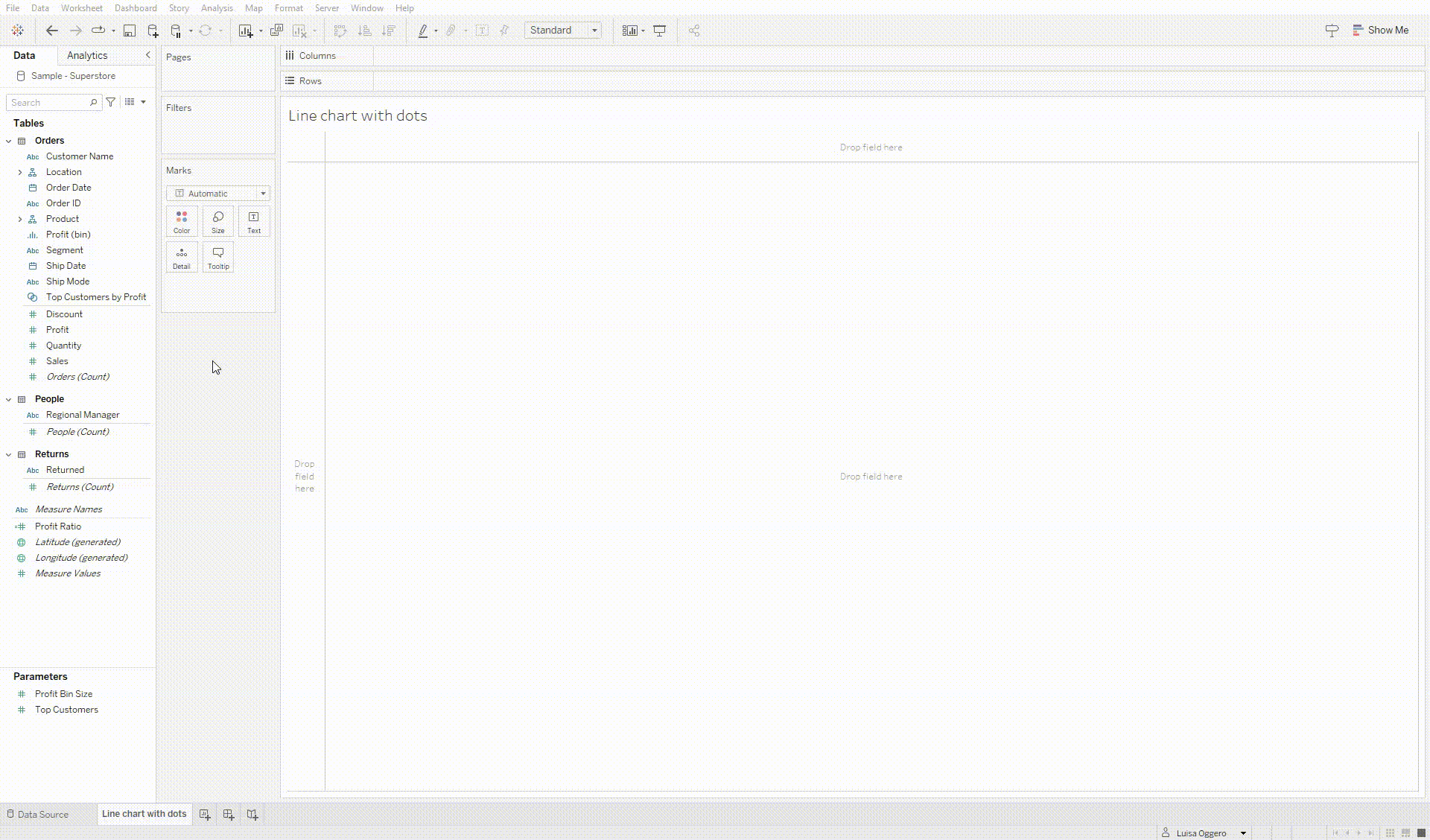
Step 2. Crea un grafico a cerchi e crea un asse duale
- Trascina nuovamente Sales su Righe
- Modifica il tipo del secondo grafico da linea a cerchio
- Clicca sull’asse delle y del secondo grafico con il tasto destro del mouse e seleziona Doppio asse
- Clicca nuovamente sull’asse delle y del secondo grafico e seleziona Sincronizza assi
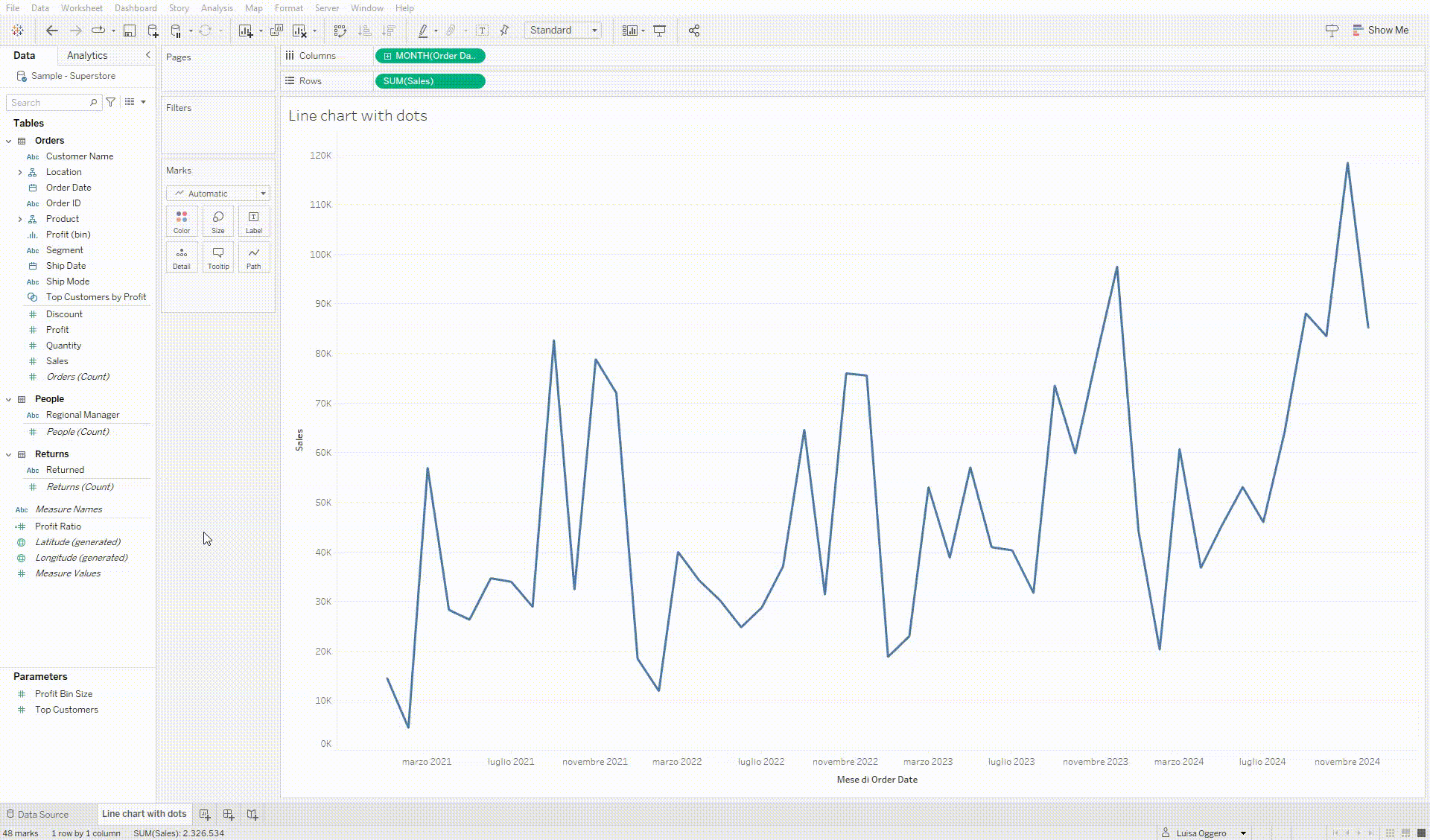
Step 3: Filtra e personalizza la visualizzazione
- Trascina il campo Order Date nella sezione Filtri, seleziona Range di date e seleziona gli ultimi due anni
- Clicca con il tasto destro del mouse sull’asse delle y di destra e deseleziona Mostra intestazione per nasconderlo
- Clicca sull’indicatore del secondo grafico per cambiare colore ai punti
- Trascina il campo Sales nel primo indicatore nella sezione etichetta per aggiungere l’etichetta dei valori
- Clicca nella sezione Analisi e trascina la Linea di tendenza su lineare per visualizzare l’andamento dei dati nel tempo
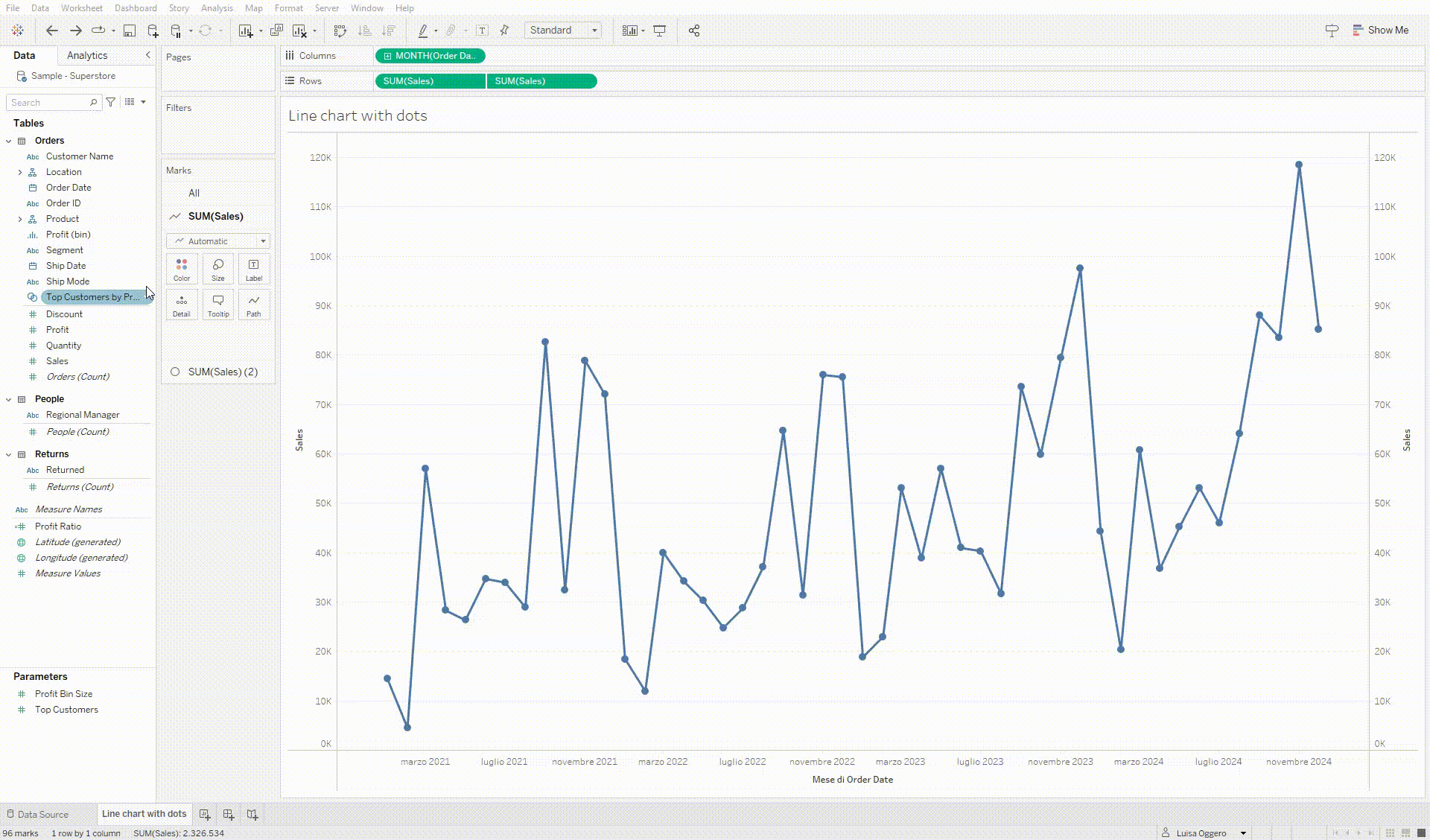
Ecco creato il tuo grafico a linea con punti! Puoi finalmente visualizzare l’andamento delle tue vendite negli ultimi due anni, leggere i valori dei singoli mesi e vedere la tendenza dei dati a crescere negli anni.
Leggi tutti i nostri articoli su Tableau
Vuoi scoprire le ultime novità o approfondire alcune funzionalità per diventare un esperto?
Visualitics Team
Questo articolo è stato scritto e redatto da uno dei nostri consulenti.
Fonti:
Che cos’è il grafico a linee? – www.jaspersoft.com
Condividi ora sui tuoi social o via email: